La conception des plans tarifaires sur votre site web peut être cruciale pour le succès de votre entreprise en ligne. Une table de prix bien structurée contribue non seulement à communiquer clairement vos offres, mais peut également augmenter votre taux de conversion. Dans ce tutoriel, je vais vous montrer étape par étape comment créer des plans tarifaires efficaces sur Elementor pour WordPress.
Principales conclusions
- Vous pouvez créer des plans tarifaires attrayants avec Elementor.
- Les produits ou services individuels peuvent être présentés de manière convaincante.
- Veillez à concevoir et à personnaliser les couleurs et les polices pour mettre en valeur vos offres.
- L'utilisation correcte des icônes et des boutons peut améliorer l'ergonomie de votre table des prix.
Guide étape par étape pour créer une table des prix
1. Ajouter une table des prix dans Elementor
Commencez par supprimer la liste de prix existante de votre site web. Ensuite, ajoutez une nouvelle section dans Elementor et sélectionnez la table des prix. Vous aurez ainsi la possibilité de visualiser immédiatement la structure de votre plan tarifaire.
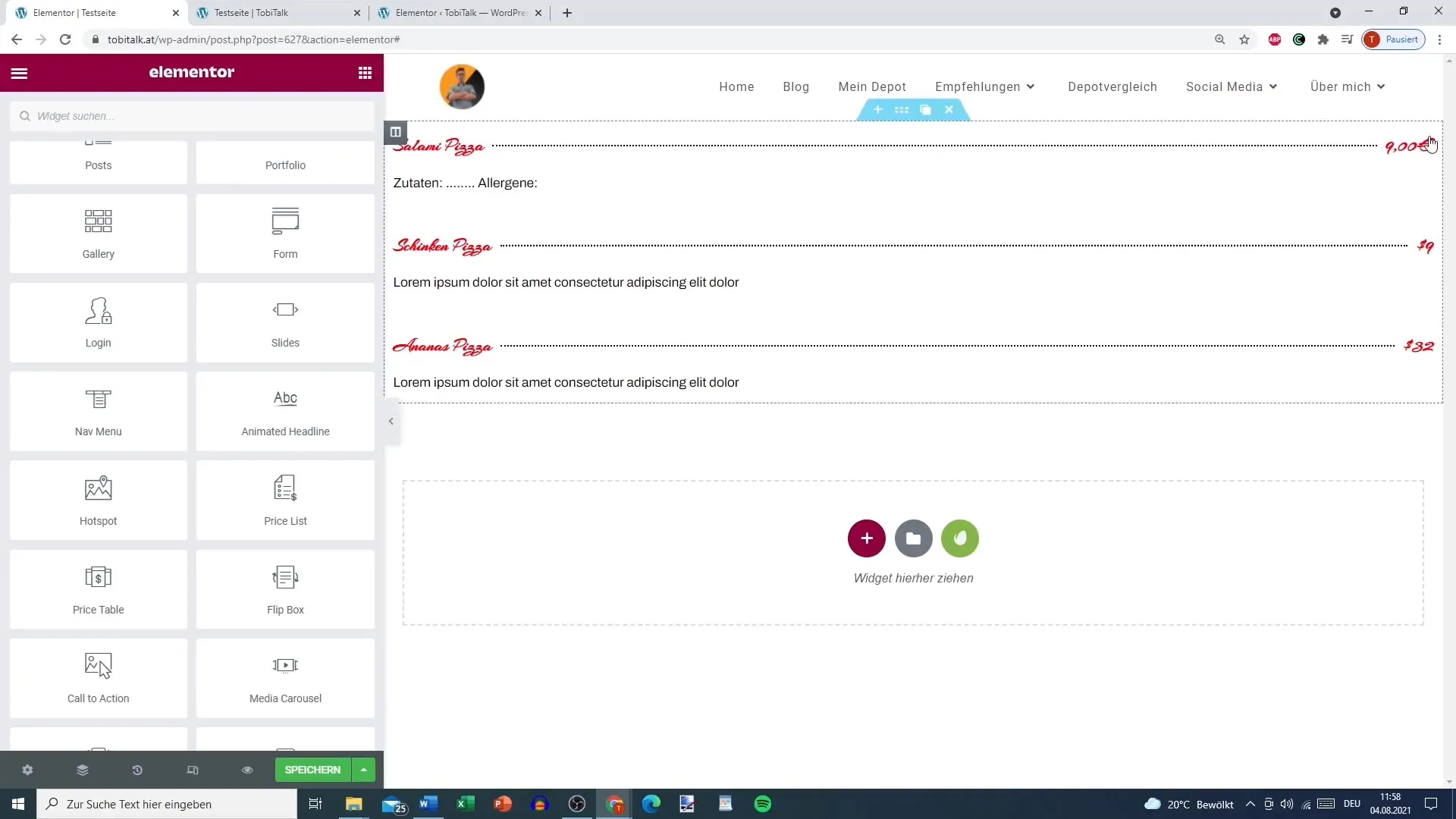
2. Personnaliser les informations sur les offres
Cliquez sur la section que vous venez d'ajouter. Vous pourrez alors modifier les titres, les descriptions et même la balise HTML de votre première offre. Par exemple, vous pouvez définir le titre comme "Offre argent" et ajouter une description appropriée.
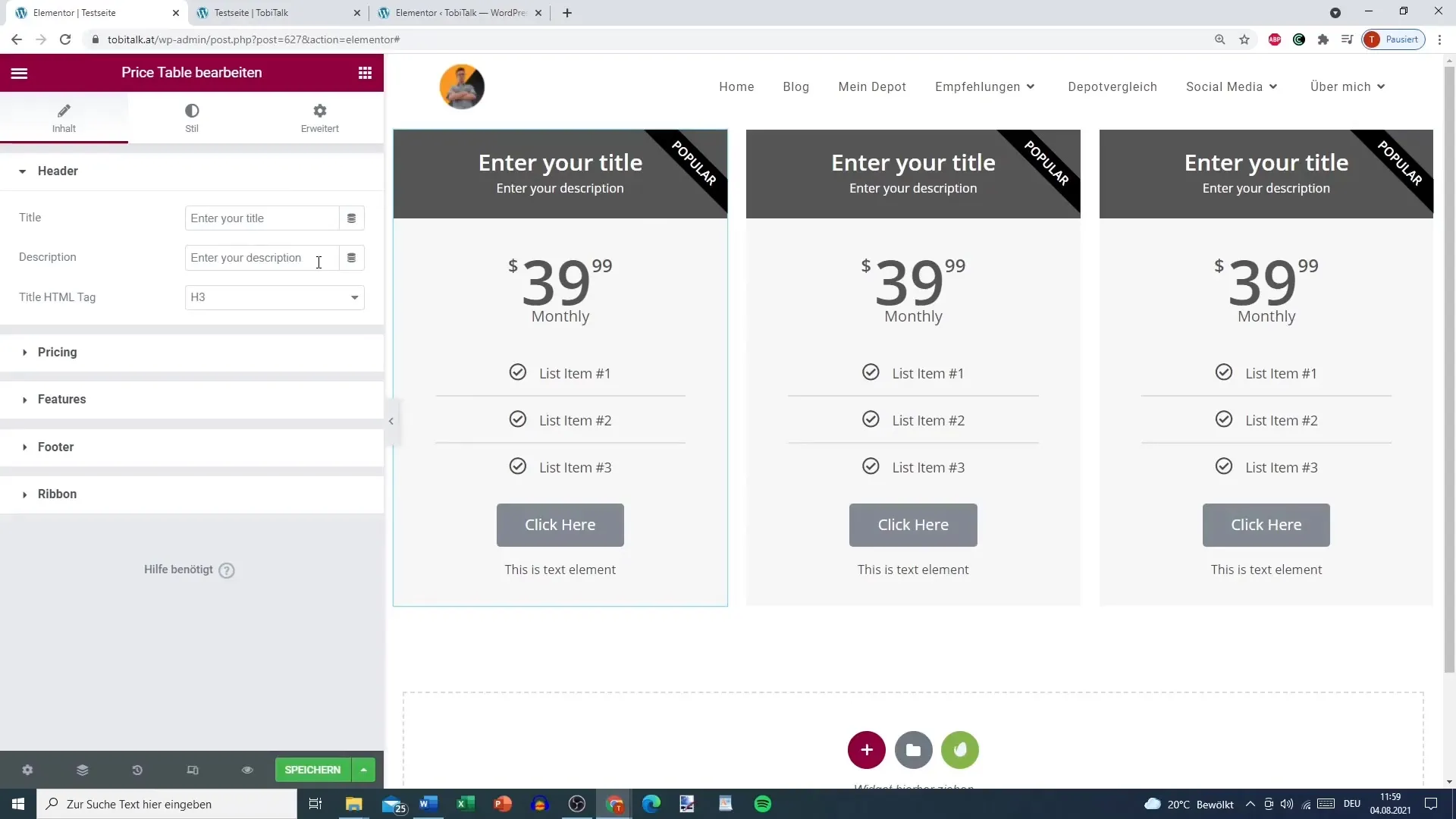
3. Définir les informations de prix et les options de devise
Ensuite, définissez la devise pour votre offre. Dans ce cas, nous utilisons l'euro. Indiquez le prix de votre offre argent, par exemple 9,99 €. Vous pourrez choisir le mode de présentation des prix, par exemple en utilisant des points ou une vue standard.
4. Ajouter des fonctionnalités supplémentaires et des icônes
Il est maintenant temps d'ajouter les fonctionnalités de votre offre. Celles-ci peuvent être affichées dans une liste. Vous pouvez utiliser la bibliothèque d'icônes pour sélectionner des icônes appropriées pour vos fonctionnalités. Par exemple, choisissez un symbole approprié pour mettre en valeur le contenu de votre offre.
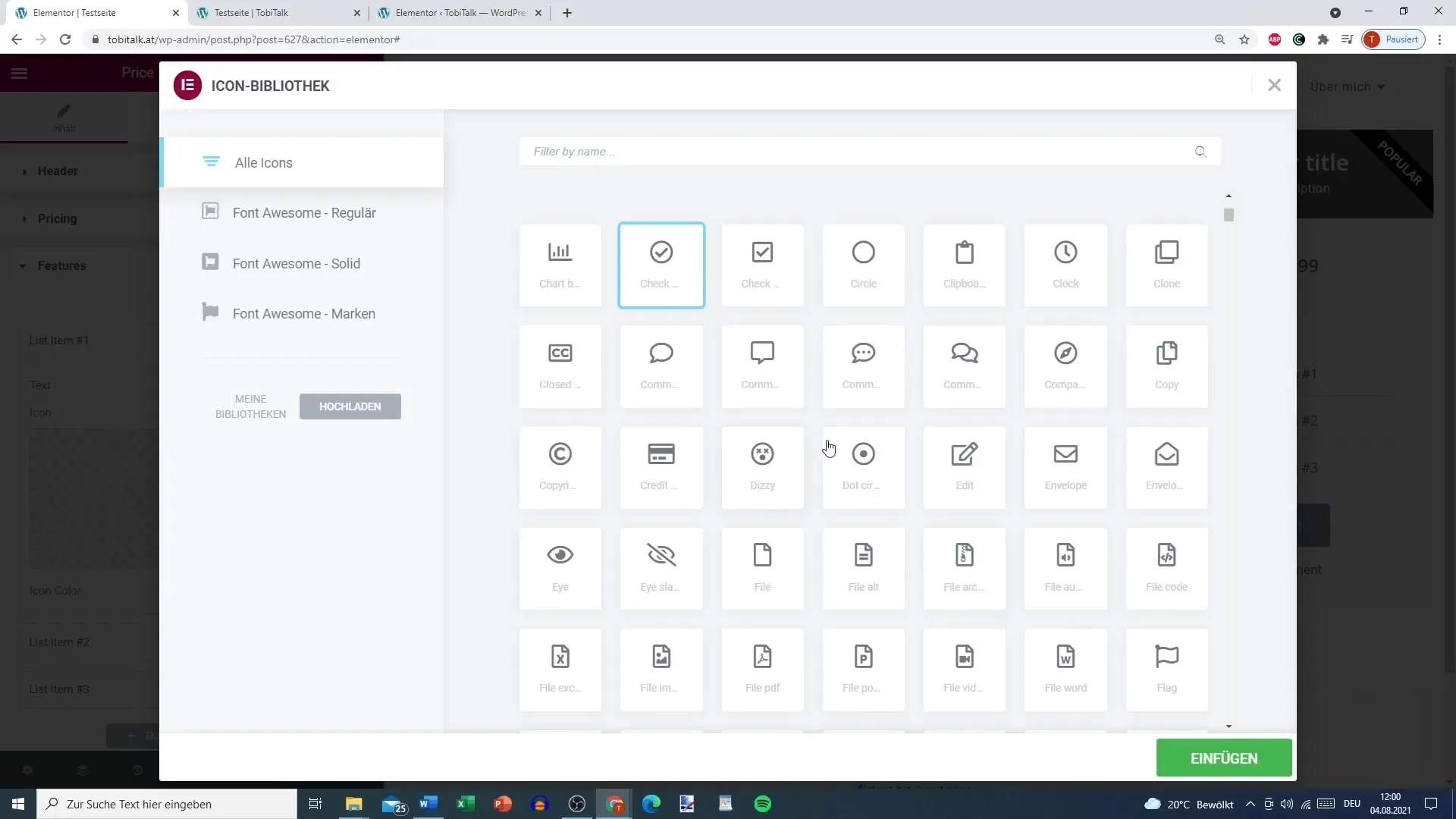
5. Lier les boutons du pied de page
Vous pouvez ajouter un bouton d'appel à l'action dans le pied de page de la table des prix. Vous pouvez également insérer un lien vers votre page de vente pour encourager les utilisateurs à profiter de l'offre. Le texte sur le bouton peut par exemple être "Acheter maintenant".
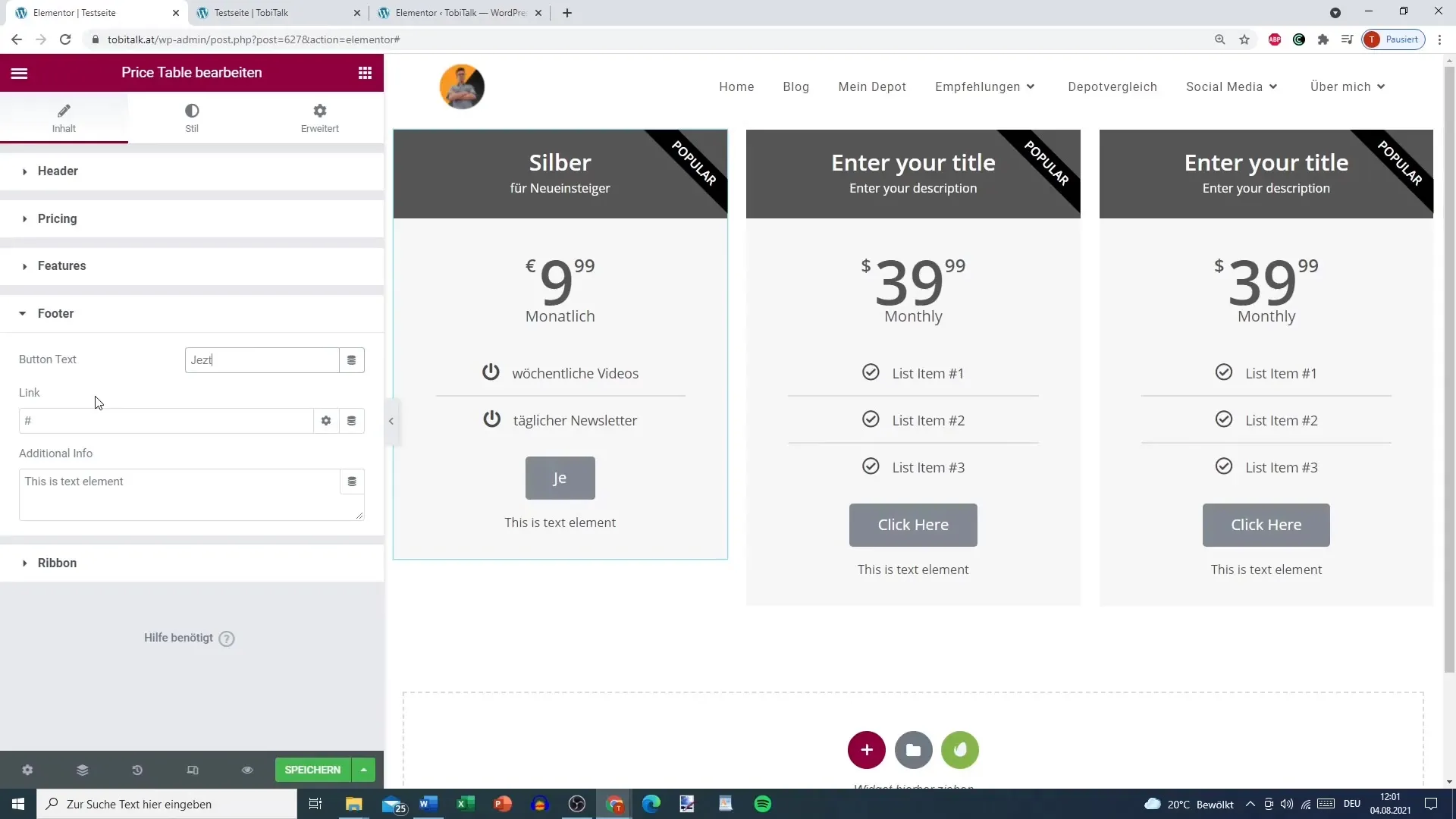
6. Effectuer des ajustements de design
Le design de la table des prix est également important. Vous pouvez modifier les couleurs, les polices et les marges. Par exemple, le titre pourrait être dans une teinte claire et le prix dans une couleur accrocheuse. Expérimentez avec différentes combinaisons pour obtenir le meilleur résultat visuel possible.
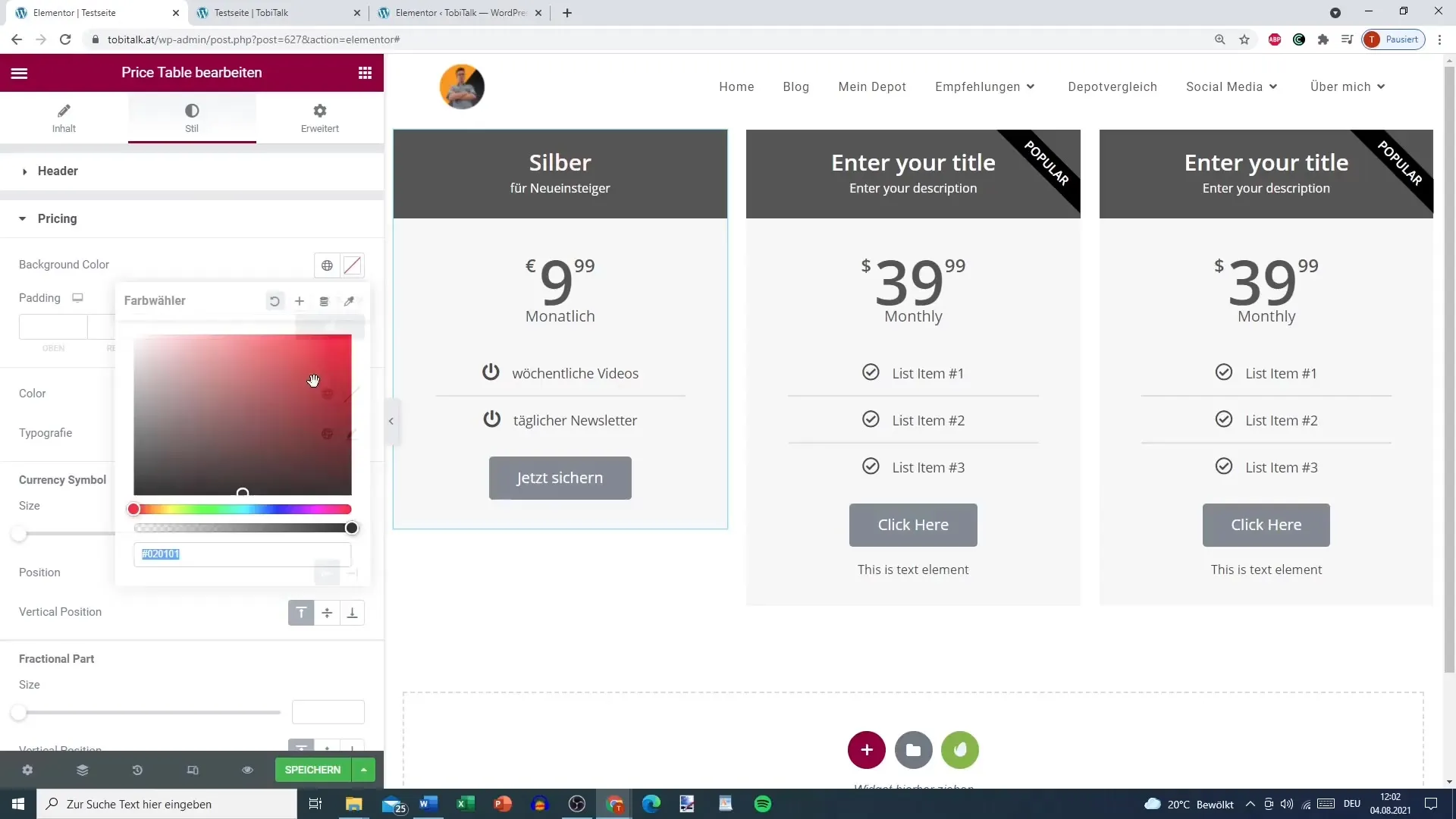
7. Insérer des options de vente et de réduction
Si vous souhaitez proposer une offre spéciale ou une réduction, vous pouvez activer l'option de vente. Indiquez le prix d'origine ainsi que le prix réduit. Assurez-vous que les offres sont attrayantes et clairement communiquées pour que les utilisateurs ne soient pas confus.
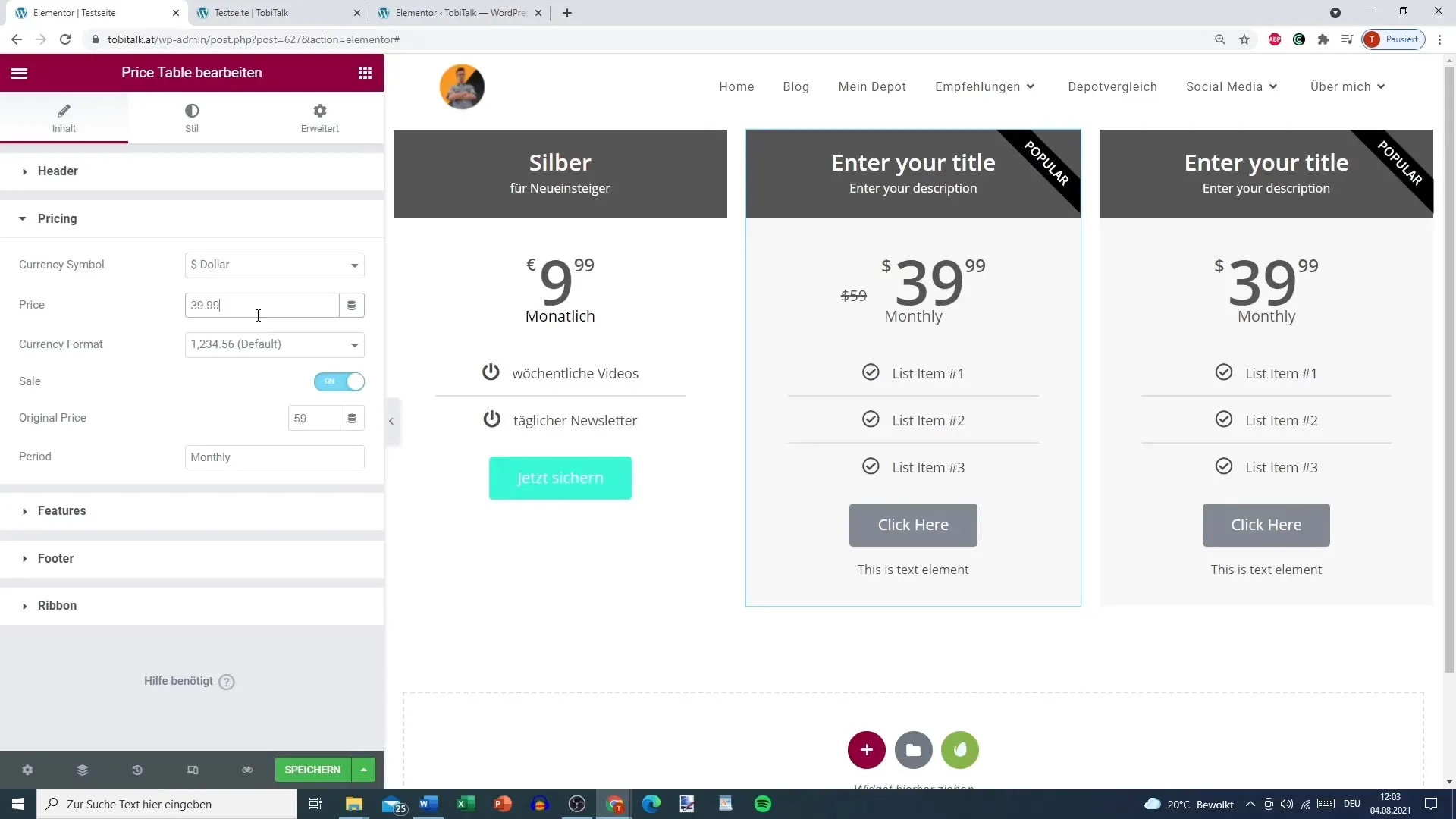
8. Ajouter un badge pour des offres spéciales
Un badge ou un ruban peut être ajouté pour mettre en avant des offres spéciales. Vous pouvez définir le texte comme "Populaire" ou "Meilleur choix". Cela donnera aux utilisateurs un incitatif supplémentaire pour effectuer un achat. Veillez à ce que le texte ne soit pas trop long pour assurer une lisibilité claire.
9. Vérifier et ajuster la table des prix
Avant de sauvegarder vos modifications, vérifiez l'ensemble de votre tarification pour vérifier sa précision. Assurez-vous que tous les liens fonctionnent et qu'il n'y a pas de fautes de frappe. Une offre de prix bien structurée et exempte d'erreurs soulignera votre professionnalisme.
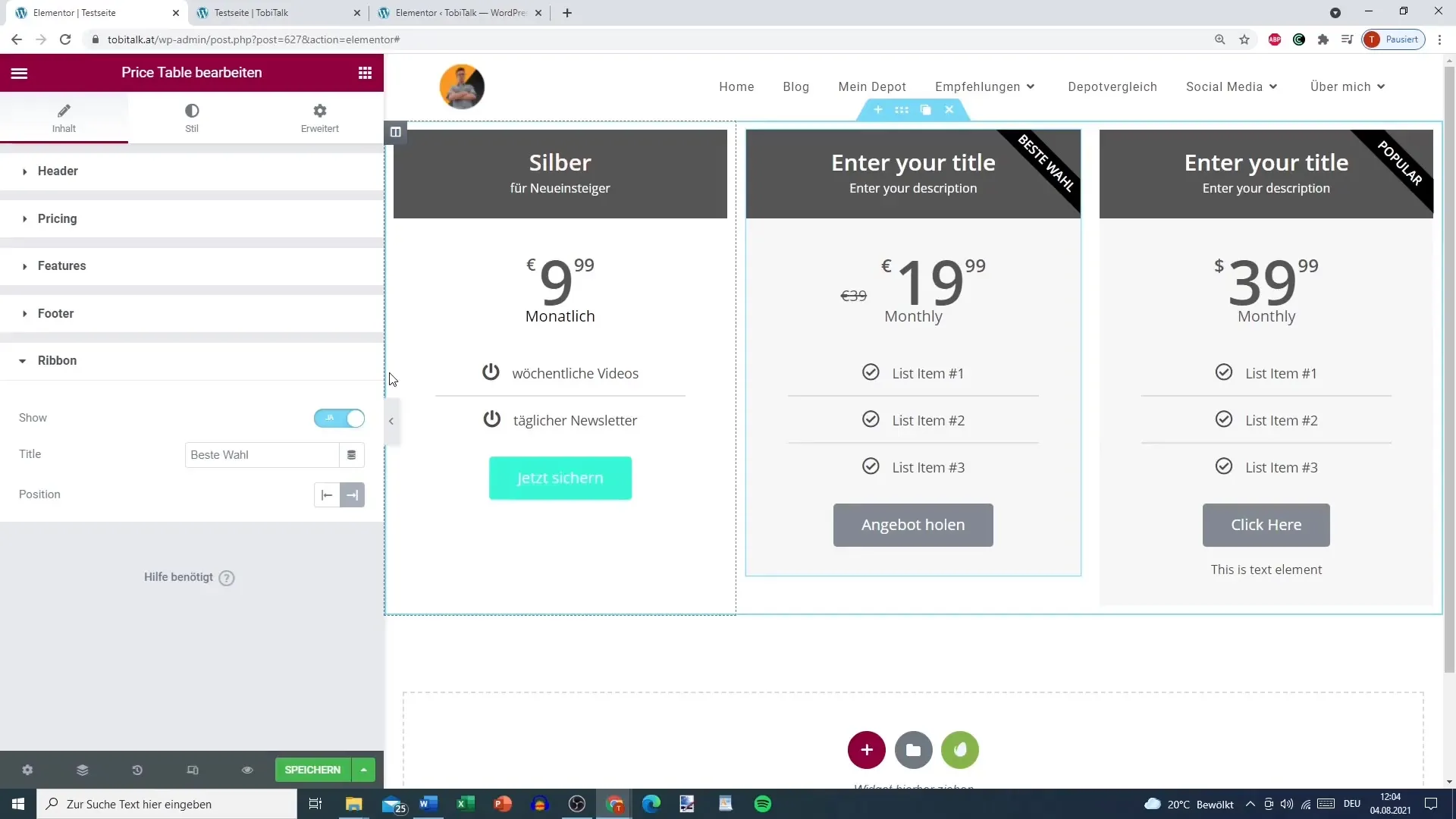
Résumé
En personnalisant et en concevant votre tableau des prix avec Elementor, vous pouvez présenter efficacement vos offres. Les étapes mentionnées vous aideront à créer une mise en page attrayante qui est à la fois informative et visuellement attrayante. N'oubliez pas d'optimiser en permanence la convivialité et le design pour obtenir de superbes taux de conversion.
Questions fréquentes
Comment ajouter un tableau de prix dans Elementor?Vous supprimez votre liste de prix existante et ajoutez une nouvelle section avec le Price Table.
Puis-je utiliser différentes devises?Oui, vous pouvez définir la devise de votre offre dans les paramètres.
Comment ajuster les couleurs du tableau de prix?Vous pouvez sélectionner individuellement les couleurs du texte, des arrière-plans et des boutons dans les options de design.
Est-il possible d'afficher des réductions dans les plans tarifaires?Oui, vous pouvez activer l'option de vente et indiquer le prix d'origine ainsi que le prix réduit.
Est-il facile d'adapter le tableau des prix?Oui, Elementor offre de nombreuses options pour personnaliser individuellement les tableaux de prix.


